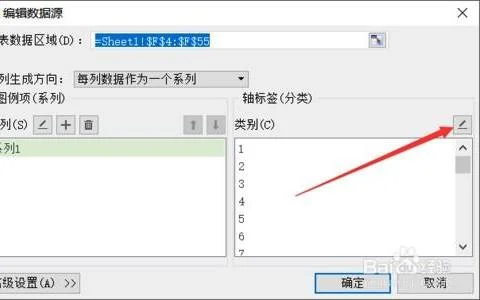1.wps里面怎么输入绝对值符号
1、键盘快捷按键输入:
首先,输入需要插入绝对值符号的公式,用鼠标将光标调整到要插入绝对值的位置,如图所示。
2、接着,按键盘上的“Shift”和“ | ”按键,就可以在刚刚选定的地方输入一个绝对值符号,如图所示。
3、将光标分别放在不同的地方,按键盘输入即可完成对所有公式绝对值符号的输入。
4、word自带符号输入:
将公式输入好以后,点击“插入>;符号>;其它符号”选项,如图所示。
5、在弹出对话框中将“字体”调整为“普通文本”,“子集”调整为“数学运算符”,然后在菜单中找到“ | ”符号,如图所示。
6、将光标移动到要插入绝对值符号的地方,点击“插入”按钮,即可将绝对值符号插入对应的位置,如图所示。
7、如图所示,就完成绝对值符号输入了!
2.WPS表格 工作簿表格 中计算如何求绝对值
1、首先我们需要建立一个简单的数据表格素材,此处,我们举例的是12月份和11月份员工的销售额,现在我们需要对这个两个月的结差去绝对值。
2、鼠标放在“两个月的绝对值”这一列对应的“张三”的单元格,即“D2”,我们选择ABS函数,输入公式:=ABS(C2-B2)。
3、输入完公式以后,我们按“enter”键结束运算,如图所示,我们可以看到结果,12月份减去11月份的销售额,按正常情况,应该是“-2089”,此处是正值,说明,我们完成了绝对值的运算。然后我们可以下拉单元格复制公式,所有的都能计算出来。
4、因为是绝对值,却不方便读取,因为还得看一下,才知道这个绝对值是哪个月的多,哪个月的少,因为我们现在把鼠标放在“E2”单元格。
5、在“E2”单元格我们输入公式:=IF(C2>B2,";多",";少")&ABS(C2-B2),这个“if”函数的意思是:12月份的销售额大于11月份的销售额,就显示多,否则就显示少。
6、然后,我们按“enter”回车键结束运算,如图所示,我们就能得到结果,这样更有利于这个数据的可读性。
7、现在,我们下拉单元格,也就是把鼠标放在这个单元格的右下角,看到黑色的“十”字架,然后双击鼠标左键,这样所有的公式就都复制下来了。如图所示,所有的操作步骤完成。
3.wps怎么设置筛选条件
设置wps筛选条件具体步骤如下:
1、打开电脑上的WPS表格,在单元格内输入需要进行筛选操作的数据。
2、点击工具栏中的筛选并添加筛选操作。
3、点击页面上方的数字筛选并选择小于选项。
4、在显示行内填入“4000”,然后点击确定。
5、在筛选的单元格内就只显示低于“4000”的数据了,即完成设置WPS的筛选条件。
4.Excel 如何在excel中设置绝对值公式
方法1:使用求绝对值的函数ABS,公式为=ABS(A1)。
方法2:让该数与其负数比大小求出绝对值,公式为=MAX(A1,-A1),由于任意一个数,无非就是正数、负数、0。
拓展资料
1、Excel是第一款允许用户自定义界面的电子制表软件(包括字体、文字属性和单元格格式)。它还引进了“智能重算”的功能,当单元格数据变动时,只有与之相关的数据才会更新,而原先的制表软件只能重算全部数据或者等待下一个指令。同时,Excel还有强大的图形功能。
2、1993年Excel第一次被捆绑进Microsoft Office中时,Microsoft就对Microsoft Word和PowerPoint的界面进行了重新设计,以适应这款当时极为流行的应用程序。